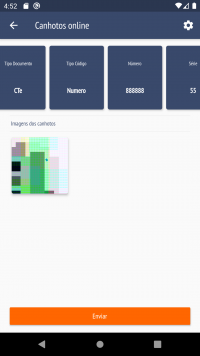Mudanças entre as edições de "Aplicativo Canhotos online"
| (5 edições intermediárias de um usuário não apresentadas) | |||
| Linha 1: | Linha 1: | ||
[[Categoria:Aplicativos]] | [[Categoria:Aplicativos]] | ||
| − | '''<big><big>1-Objetivo</big></big>'''<br /> | + | '''<big><big>1 - Objetivo</big></big>'''<br /> |
| − | + | O aplicativo de canhotos online tem o objetivo de facilitar o trabalho do caminhoneiro, facilitando o envio dos documentos da viagem como o CT-e. | |
| + | <p>Também é possível enviar automaticamente para a Receita Federal o comprovante de entrega do CT-e assim já entrando em conformidade com nova norma que defino o envio do comprovante para o ambiente nacional de documentos eletrônicos.</p> | ||
| + | |||
''' | ''' | ||
<br> | <br> | ||
<br> | <br> | ||
| − | '''<big><big> | + | '''<big><big>2 - Instrução/Orientações</big></big>'''<br/> |
| − | + | ||
| + | Este aplictativo deverá ser baixado na | ||
| + | [https://play.google.com/store/apps/details?id=br.com.cgi.canhotosonline Play Store]ou '''App Store'''. Após a instalação, você deverá realizar as configurações de acesso ao sistema ERP Consultor's. | ||
| + | |||
| + | |||
| + | <h6>2.1 - Inserção das Informações</h6> | ||
| + | O histórico dos canhotos pode ser alimentados pelos caminhoneiro quando eles realizam as entregas,selecionando o tipo do documento e tirando a foto dos canhotos. Esse processo etá integrado onli-ne com o ERP atualizando automaticamente no sistema. | ||
| + | |||
<br> | <br> | ||
<br> | <br> | ||
| − | |||
| − | |||
| − | |||
| − | |||
| − | |||
| − | |||
| − | |||
[[Arquivo:canhoto_online.png|100px]] | [[Arquivo:canhoto_online.png|100px]] | ||
| Linha 28: | Linha 30: | ||
<br> | <br> | ||
<br> | <br> | ||
| − | + | Após informado o usuário ao sistema pode-se selecionar o tipo de documento. | |
<br> | <br> | ||
| − | [[Arquivo: | + | [[Arquivo:canhoto_online_doc.png|200px]] |
<br> | <br> | ||
<br> | <br> | ||
| − | + | Depois de selecionado o tipo de documento devesse informar o número e a série. | |
<br> | <br> | ||
| − | [[Arquivo: | + | [[Arquivo:canhoto_online_nu_se.png|200px]] |
<br> | <br> | ||
<br> | <br> | ||
| − | + | Após informado o número e a série devesse informar qual canhoto queira-se tirar-se a foto, para a validação dos documentos. | |
<br> | <br> | ||
| − | [[Arquivo: | + | [[Arquivo:canhoto_online_validacao.png|200px]] |
| + | |||
<br> | <br> | ||
<br> | <br> | ||
| − | + | Logo após pode-se tirar uma foto dos canhotos ou buscar na galeria. | |
| − | + | ||
| − | + | ||
| − | + | ||
| − | + | ||
| − | + | ||
| − | + | ||
| − | + | ||
<br> | <br> | ||
| + | [[Arquivo:canhoto_online_foto.png|200px]] | ||
<br> | <br> | ||
| − | |||
| − | |||
| − | |||
| − | |||
| − | |||
| − | |||
| − | |||
| − | |||
| − | |||
| − | |||
| − | |||
| − | |||
| − | |||
| − | |||
| − | |||
| − | |||
| − | |||
| − | |||
| − | |||
| − | |||
| − | |||
| − | |||
| − | |||
| − | |||
| − | |||
| − | |||
| − | |||
| − | |||
| − | |||
| − | |||
| − | |||
| − | |||
| − | |||
<br> | <br> | ||
| + | Após adicionado a foto ou vídeo pode-se enviar os canhotos para o sistema Consultor’s. | ||
<br> | <br> | ||
| − | + | [[Arquivo:canhoto_online_enviar.png|200px]] | |
<br> | <br> | ||
| − | |||
Edição atual tal como às 14h48min de 13 de março de 2020
1 - Objetivo
O aplicativo de canhotos online tem o objetivo de facilitar o trabalho do caminhoneiro, facilitando o envio dos documentos da viagem como o CT-e.
Também é possível enviar automaticamente para a Receita Federal o comprovante de entrega do CT-e assim já entrando em conformidade com nova norma que defino o envio do comprovante para o ambiente nacional de documentos eletrônicos.
2 - Instrução/Orientações
Este aplictativo deverá ser baixado na Play Storeou App Store. Após a instalação, você deverá realizar as configurações de acesso ao sistema ERP Consultor's.
2.1 - Inserção das Informações
O histórico dos canhotos pode ser alimentados pelos caminhoneiro quando eles realizam as entregas,selecionando o tipo do documento e tirando a foto dos canhotos. Esse processo etá integrado onli-ne com o ERP atualizando automaticamente no sistema.
Canhotos online
Para acessar os serviços do aplicativo canhotos online, devesse clicar no botão de configuração acima, no lado direito da tela onde deverá ser informado o usuário do sistema atrelado ao motorista e sua senha no sistema Consultor's. Também é necessário informar o código da empresa para realizar a busca da URL onde está configurado o server que expõe o ERP na nuvem.
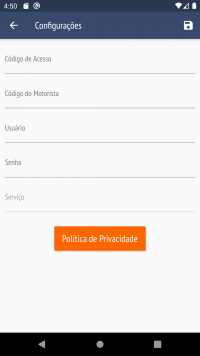
Após informado o usuário ao sistema pode-se selecionar o tipo de documento.
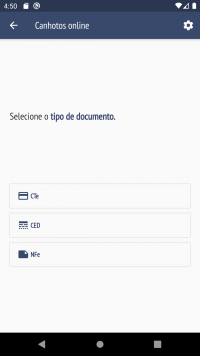
Depois de selecionado o tipo de documento devesse informar o número e a série.
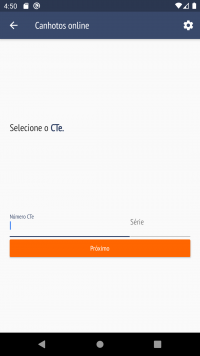
Após informado o número e a série devesse informar qual canhoto queira-se tirar-se a foto, para a validação dos documentos.
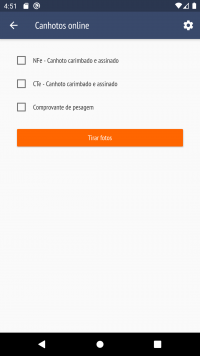
Logo após pode-se tirar uma foto dos canhotos ou buscar na galeria.
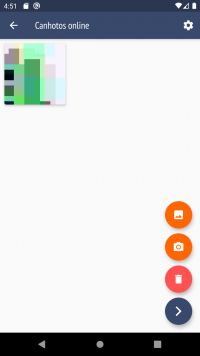
Após adicionado a foto ou vídeo pode-se enviar os canhotos para o sistema Consultor’s.